ฟีเจอร์ต่างๆ เช่น การตั้งเวลาโพสต์ล่วงหน้า การจัดการหลายบัญชีจากศูนย์ควบคุมเดียว และการติดตามประสิทธิภาพโดยละเอียดทำให้ Hootsuite เป็นความฝันของผู้จัดการโซเชียลมีเดียทุกคน อย่างไรก็ตาม ความฝันนี้สามารถพังลงได้อย่างรวดเร็วเมื่อแพลตฟอร์มไม่สามารถโพสต์ไปยัง Instagram

โชคดีที่คุณจะพบว่าข้อผิดพลาดเกิดขึ้นจาก Hootsuite โดยตรง ไม่ใช่จากรูปภาพ วิดีโอ หรือภาพหมุนบนฟีดของคุณที่ขาดหายไป เมื่อคุณดำเนินการแล้ว คุณสามารถแก้ไขปัญหาและค้นหาแนวทางแก้ไขด้วยคำแนะนำและคำแนะนำในบทความนี้
ทำไม Hootsuite ล้มเหลวในการโพสต์ไปยัง Instagram
ผู้ใช้ Hootsuite ที่ต้องการโพสต์ไปยัง Instagram โดยตรงจะต้องใช้ฟีเจอร์ที่เรียกว่า Composer นี่คือที่ที่ข้อผิดพลาดในการเผยแพร่จะปรากฏขึ้นหากโพสต์ของคุณไม่ผ่าน
สำหรับโพสต์การตั้งเวลาเหล่านั้น Hootsuite Planner คือที่ที่เหมาะสม หากโพสต์เนื้อหา Instagram ของคุณไม่สำเร็จเมื่อถึงเวลาเผยแพร่ คุณจะได้รับอีเมลแจ้งเตือน ไปที่ Planner แล้วคุณจะเห็นสาเหตุที่โพสต์ของคุณล้มเหลวในการเผยแพร่ (มองหาชื่อเรื่องเป็นสีแดง)
จากที่นั่น คุณสามารถดูข้อผิดพลาดในการเผยแพร่และคำแนะนำของ Hootsuite เกี่ยวกับวิธีดำเนินการต่อ เพื่อให้แน่ใจว่าคุณจะไม่ต้องพบกับความยุ่งยากนี้บ่อยๆ โปรดดูรายการข้อผิดพลาดในการเผยแพร่ที่พบบ่อยที่สุด และพิจารณาปรับปรุงเนื้อหาในอนาคตของคุณให้เหมาะสมเพื่อหลีกเลี่ยงปัญหาเหล่านั้น
บัญชี Instagram ของคุณถูกตัดการเชื่อมต่อ
เช่นเดียวกับแพลตฟอร์มโซเชียลมีเดียส่วนใหญ่ Instagram มีการอัปเดตอยู่ตลอดเวลา บางครั้งการอัปเดตเหล่านี้อาจทำให้การผสานรวมของแพลตฟอร์มยุ่งเหยิง ส่งผลให้ขาดการเชื่อมต่อจาก Hootsuite และถ้าบัญชี Instagram ของคุณถูกตัดการเชื่อมต่อ โพสต์ของคุณก็ไม่มีที่ไป
โชคดีที่มีวิธีแก้ไขง่ายๆ แค่เชื่อมต่อบัญชี Instagram ของคุณกับ Hootsuite อีกครั้ง
- ไปที่แท็บ 'โปรไฟล์ของฉัน' ที่มุมขวาบน

- ไปที่ตัวเลือก 'เชื่อมต่อบัญชีโซเชียลอีกครั้ง'
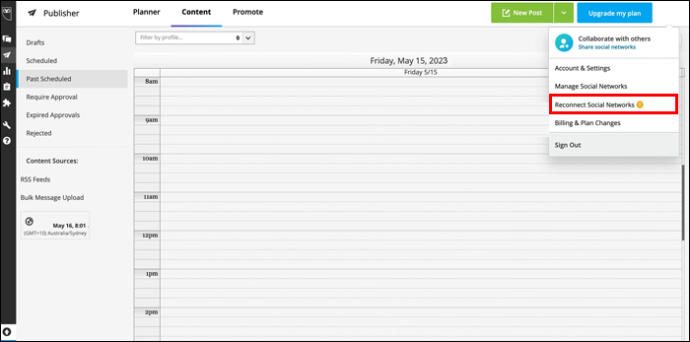
- ค้นหาบัญชี Instagram ของคุณ
- เลือกตัวเลือก 'เชื่อมต่อใหม่'
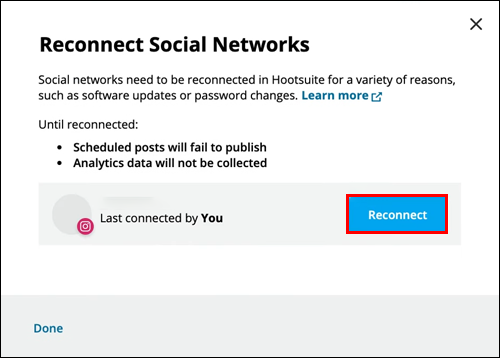
- ป้อนชื่อผู้ใช้และรหัสผ่าน Instagram ของคุณ
บัญชี Instagram ของคุณไม่ได้ใช้งานหรือถูกจำกัด
เพียงเพราะบัญชี Instagram ของคุณเชื่อมต่อกับ Hootsuite อย่างถูกต้อง ไม่ได้หมายความว่าคุณจะสามารถโพสต์ไปยังบัญชีนั้นได้อย่างไม่ยุ่งยาก โดยเฉพาะอย่างยิ่งหากบัญชี Instagram ของคุณถูกจำกัดโดยแพลตฟอร์มโซเชียลมีเดีย ข้อจำกัดดังกล่าวอาจเป็นผลมาจากการไม่มีการใช้งานเป็นระยะเวลานานหรือการละเมิดของ Instagram ข้อกำหนดการใช้งาน เหนือสิ่งอื่นใด
ไม่ว่าในกรณีใด ก็ไม่มีประโยชน์ที่จะเดาเมื่อคุณสามารถระบุปัญหาได้ในไม่กี่คลิก รวบรวมอีเมลที่ได้รับและมองหาอีเมลจาก Instagram ที่นั่น คุณควรจะเห็นสิ่งที่บล็อกไม่ให้คุณโพสต์บนแพลตฟอร์ม แก้ไขปัญหา แล้วคุณจะกลับมาโพสต์ผ่าน Hootsuite ในเวลาไม่นาน
Instagram จำกัดการเข้าถึงของคุณชั่วคราว
ปรากฎว่าอาจมีสิ่งที่ดีมากเกินไป อย่างน้อยตาม Instagram โพสต์มากเกินไปหรือดำเนินการมากเกินไปภายในกรอบเวลาที่ค่อนข้างสั้น และอาจมีการกำหนดขีดจำกัดในบัญชี Instagram ของคุณ เนื่องจากแพลตฟอร์มไม่ได้เตรียมพร้อมเป็นพิเศษเกี่ยวกับขีดจำกัดเหล่านี้ ทางออกที่ปลอดภัยที่สุดคือให้เวลาสักระยะหนึ่ง (อย่างน้อย 24 ชั่วโมง) และตรวจสอบว่าขีดจำกัดถูกยกเลิกหรือไม่
การตั้งค่าเพจไม่สมบูรณ์สำหรับการเผยแพร่
หากคุณเห็นข้อผิดพลาดนี้ใน Composer หรือ Planner แสดงว่า Hootsuite ไม่มีสิทธิ์ที่จำเป็นในการโพสต์ไปยัง Instagram ในนามของคุณ กรณีนี้อาจเกิดขึ้นได้เมื่อการตั้งค่าบัญชีของคุณเปลี่ยนไปหลังจากเพิ่มลงใน Hootsuite
วิธีแก้ไขปัญหานี้มีดังนี้
- ไปที่แท็บ 'โปรไฟล์ของฉัน' ที่มุมล่างซ้ายของหน้าจอ
- ไปที่ตัวเลือก “จัดการบัญชีและทีม”
- ค้นหาบัญชี Instagram ที่มีปัญหาภายใต้ 'บัญชีโซเชียลส่วนตัว'
- ไปที่ “การตั้งค่าโปรไฟล์”
- เลือกตัวเลือก “เชื่อมต่อใหม่กับ Instagram”
- พิมพ์ชื่อผู้ใช้และรหัสผ่าน Instagram ของคุณ
- อนุมัติข้อความอนุญาตต่อไปนี้เพื่อดำเนินการให้เสร็จสิ้น
ข้อกำหนดอื่นๆ สำหรับการเผยแพร่โดยตรงบน Hootsuite ได้แก่:
- คุณมีโปรไฟล์ธุรกิจบน Instagram
- โปรไฟล์ Instagram เชื่อมต่อกับเพจ Facebook
- คุณเป็นผู้ดูแลระบบหรือบรรณาธิการในหน้า Facebook ที่เชื่อมต่อ
Hootsuite ต้องเป็นไปตามเกณฑ์ทั้งหมดจึงจะสามารถโพสต์ไปยัง Instagram ได้โดยตรง มิฉะนั้น การเชื่อมต่อบัญชี Instagram อีกครั้งจะไม่ช่วยแก้ปัญหาการเผยแพร่มากนัก
โฟลเดอร์เริ่มต้นใน windows 10 . อยู่ที่ไหน
โปรไฟล์ Instagram ของคุณไม่สามารถเข้าถึงการเผยแพร่โดยตรง
โปรไฟล์ Instagram มีสามประเภท:
- ส่วนตัว
- ธุรกิจ
- ผู้สร้าง
สำหรับจุดประสงค์ของบทความนี้ เราจะมุ่งเน้นไปที่สองข้อหลัง
ด้วยโปรไฟล์ธุรกิจ Hootsuite จะช่วยให้คุณเข้าถึงฟีเจอร์ทั้งหมดของ Instagram ได้อย่างเต็มที่ เผยแพร่โพสต์ของคุณโดยตรงหรือกำหนดเวลาในภายหลัง มันขึ้นอยู่กับคุณ.
อย่างไรก็ตาม โปรไฟล์ผู้สร้างไม่ได้ให้อิสระกับคุณมากนัก กล่าวคือ ผู้ใช้ที่มีโปรไฟล์ประเภทนี้บน Instagram จะไม่สามารถใช้ฟีเจอร์การเผยแพร่โดยตรงบน Hootsuite ได้ หากพวกเขาพยายาม พวกเขาจะพบข้อผิดพลาด
windows 10 tech แสดงตัวอย่าง iso
วิธีเดียวที่จะแก้ไขปัญหานี้คือการแปลงบัญชี Instagram ของคุณเป็นโปรไฟล์ธุรกิจ (และเชื่อมต่อกับเพจ Facebook)
- เปิดแอพ Instagram
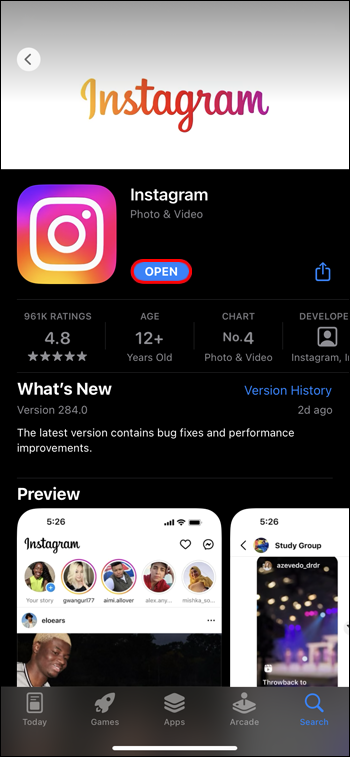
- แตะโปรไฟล์ของคุณที่มุมล่างขวา
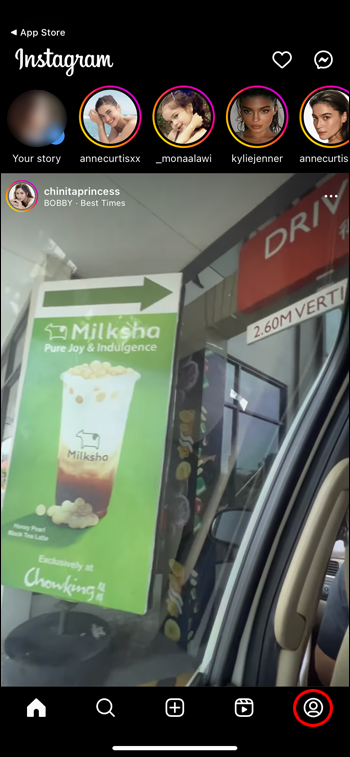
- กดไอคอนแฮมเบอร์เกอร์ที่มุมขวาบนเพื่อเปิดเมนู
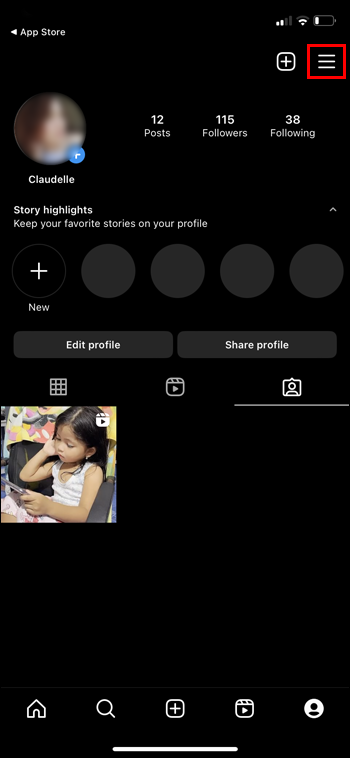
- ไปที่ 'การตั้งค่า'
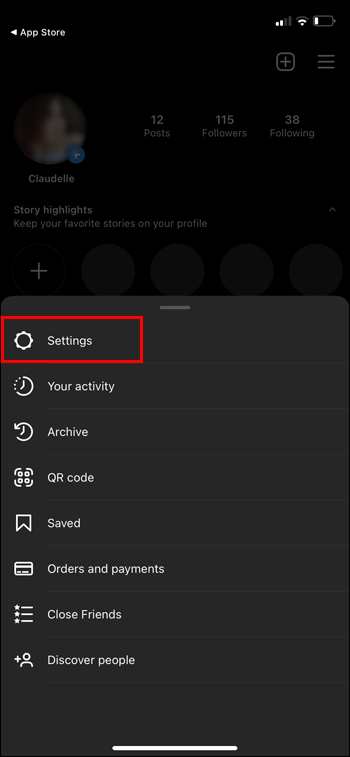
- ค้นหาตัวเลือก 'เปลี่ยนประเภทบัญชี' ใต้ 'บัญชี'
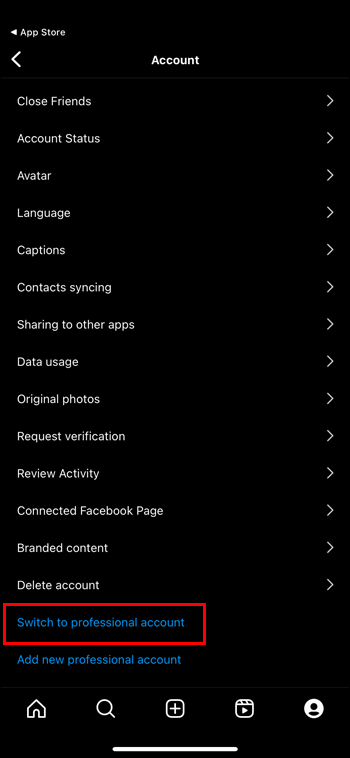
- เลือกตัวเลือก “เปลี่ยนเป็นบัญชีธุรกิจ”
- แตะ “สวิตช์”
รูปภาพที่คุณต้องการโพสต์มีสัดส่วนภาพที่ไม่รองรับ
ปัญหาของ Hootsuite และ Instagram ไม่จำเป็นต้องอยู่ที่การเชื่อมต่อ นอกจากนี้ยังอาจเกี่ยวข้องกับเนื้อหาที่คุณพยายามโพสต์
หากต้องการโพสต์ภาพไปยัง Instagram (โดยทั่วไป ไม่ใช่แค่ผ่าน Hootsuite) คุณต้องปฏิบัติตามกฎเฉพาะ หนึ่งในกฎเหล่านี้รวมถึงการปฏิบัติตามอัตราส่วนกว้างยาวที่กำหนดไว้ล่วงหน้า ภาพของคุณสามารถเป็นได้ทั้งสี่เหลี่ยมจัตุรัสหรือที่ไหนสักแห่งระหว่างอัตราส่วน 1.91:1 (แนวนอน) และ 4:5 (แนวตั้ง)
คุณอาจรู้สึกว่าข้อจำกัดเหล่านี้ขัดขวางความคิดสร้างสรรค์ของคุณ แต่ถ้าคุณต้องการให้โลกเห็นรูปภาพของคุณ คุณต้องปรับขนาด
- วางเมาส์เหนือภาพขนาดย่อของภาพ
- เลือกตัวเลือก 'แก้ไขรูปภาพ'
- เลือกหนึ่งในสัดส่วนการครอบตัดที่อนุญาตบน Instagram
เพื่อหลีกเลี่ยงปัญหานี้ ทำการปรับเปลี่ยนที่จำเป็นก่อนที่จะอัปโหลดภาพไปยัง Instagram หรือเพียงให้ Hootsuite ทำเพื่อคุณ
หากคุณเปลี่ยนเป็น “เผยแพร่ผ่านการแจ้งเตือนทางมือถือ” เป็นวิธีการเผยแพร่บน Hootsuite แพลตฟอร์มจะปรับโพสต์ Instagram ของคุณให้คุณ
โพสต์ Instagram ของคุณซ้ำกัน
นี่เป็นอีกปัญหาด้านเนื้อหาที่แก้ไขได้ง่าย – ทำให้แต่ละโพสต์บน Instagram ไม่ซ้ำกัน (หรืออย่างน้อยก็เว้นวรรคจากรายการที่ซ้ำกัน) หากคุณพยายามโพสต์เนื้อหา Instagram ที่เหมือนกันหรือเกือบเหมือนกันซ้ำๆ แพลตฟอร์มจะแจ้งว่าละเมิด ข้อกำหนดการใช้งาน .
เกิดข้อผิดพลาดชั่วคราว
บางครั้งสาเหตุที่ทำให้เนื้อหาของคุณไม่สามารถโพสต์ลง Instagram นั้นไม่ได้หยั่งรากลึก อาจเป็นเพียงการขาดการเชื่อมต่อชั่วคราว หากคุณเห็นข้อความแจ้งว่าเกิดข้อผิดพลาดชั่วคราว โปรดรอสักครู่แล้วลองโพสต์อีกครั้ง
หากปัญหายังคงอยู่ Hootsuite อาจประสบปัญหาในการเผยแพร่โดยรวม ตรวจสอบแพลตฟอร์ม หน้าสถานะ เพื่อดูว่ามีความโกรธเกิดขึ้นหรือไม่ ถ้าใช่ ทางออกเดียวคือรอไปก่อน
การแก้ไขด่วน
อย่าปล่อยให้ข้อผิดพลาดในการเผยแพร่ขัดขวางไม่ให้คุณค้นพบสิ่งมหัศจรรย์ทั้งหมดของการใช้ Hootsuite สำหรับการจัดการโซเชียลมีเดีย ไม่ว่าปัญหาจะเป็นเช่นไร คุณสามารถหาทางแก้ไขได้ในรายการของเรา คุณอาจต้องรอสักครู่หรือปรับแต่งการตั้งค่าของคุณที่นี่และที่นั่น แต่คุณจะกลับมาโพสต์บน Instagram ได้ในเวลาไม่นาน
คุณใช้ Hootsuite เพื่อจัดการโซเชียลมีเดียหรือไม่? คุณสมบัติที่คุณชื่นชอบคืออะไร? แจ้งให้เราทราบในส่วนความคิดเห็นด้านล่าง

![Android ไม่พบซิมการ์ด [ลองแก้ไขเหล่านี้]](https://www.macspots.com/img/messaging/71/android-no-sim-card-detected.png)







